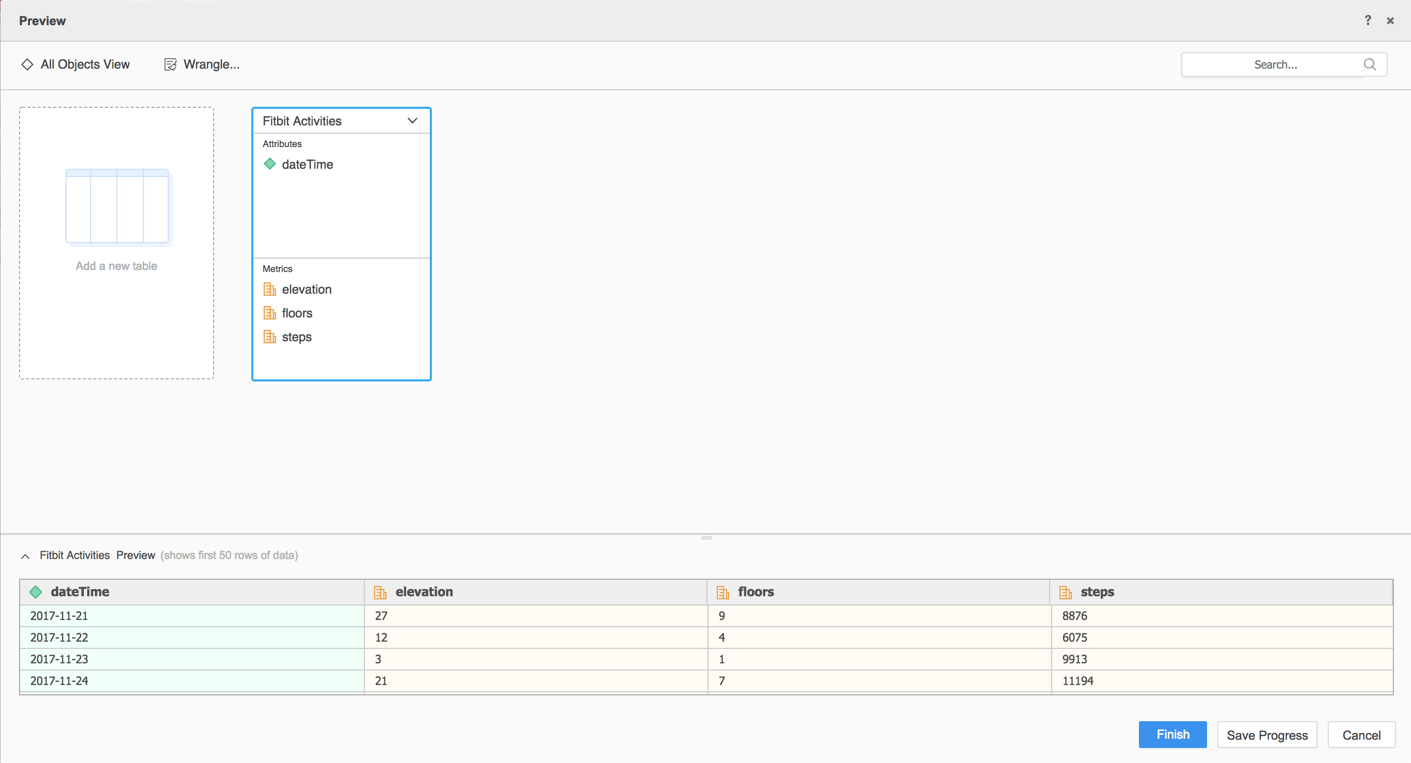MicroStrategy ONE
Usa il connettore Fitbit
A partire da MicroStrategy ONE Update 12, è possibile utilizzare il connettore Fitbit come parte del nuova esperienza di importazione dei dati. Se si utilizza una versione precedente a MicroStrategy ONE Update 12, vedere Usa il connettore Fitbit prima di MicroStrategy ONE Aggiornamento 12.
Per iniziare, consultare i seguenti argomenti:
Configura i parametri per Fitbit in Importazione dati obsoleti
Vedere MicroStrategy Connettore dati community per configurare il connettore Fitbit.
Importa dati da Fitbit
Dopo aver configurato i parametri richiesti, è possibile iniziare a importare i dati. Questa funzione è disponibile solo quando la nuova esperienza di importazione dati è abilitata.
- Aprire il Finestra di Workstation.
- Assicurarsi che Guida > Abilita nuova esperienza di importazione dati è abilitato.
- Nel riquadro Navigazione, fare clic su
 , accanto a Dataset.
, accanto a Dataset. - Scegliere un Ambiente, Progetto, e Data Import Cube.

- Fare clic su OK.
- Accedi a MicroStrategy Library Web.
- Accedere alla home page di New Data Import.
- Scegliere Fitbit dal Servizi elenco a discesa.
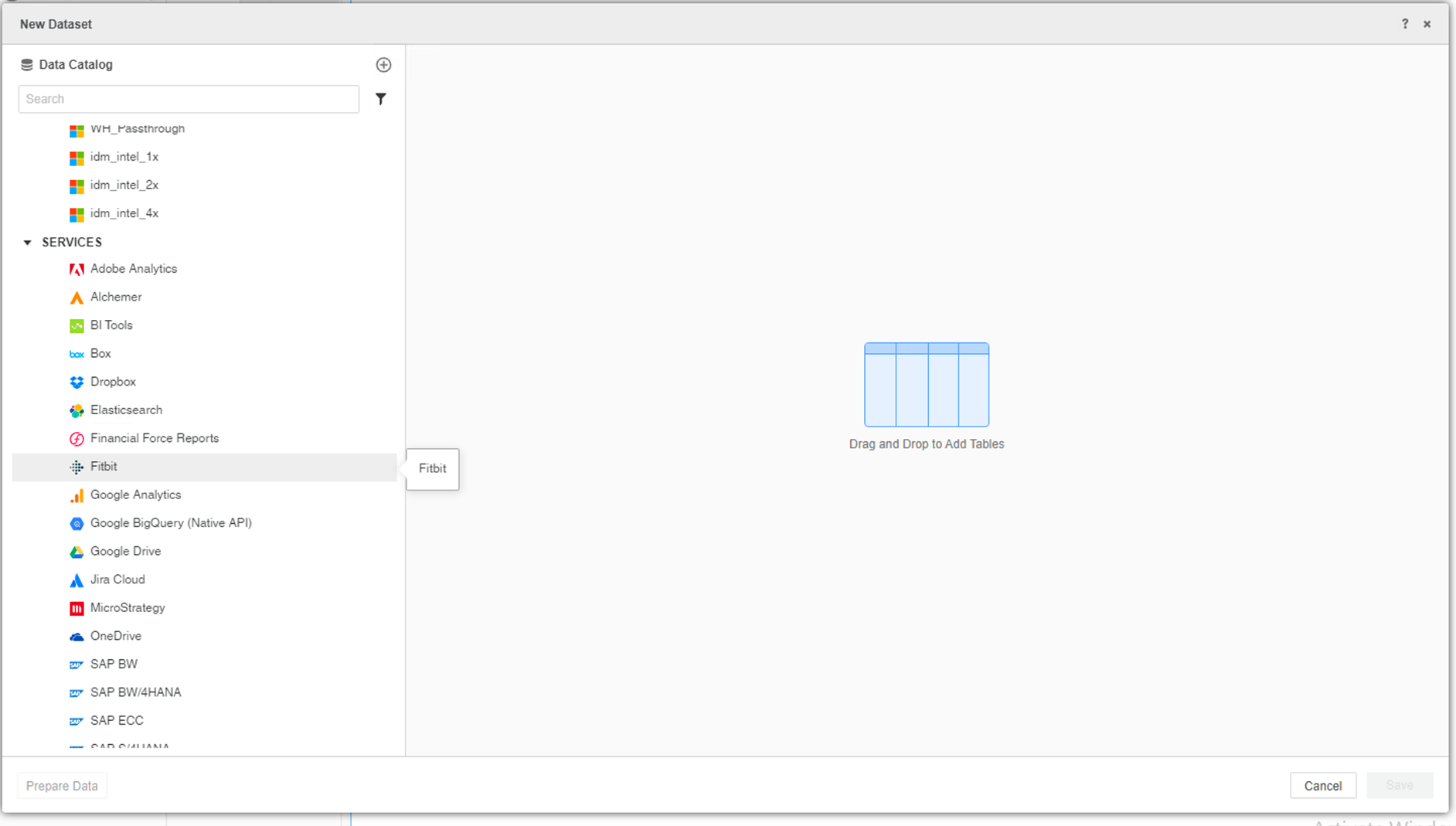
- Accedi all'account Fitbit.
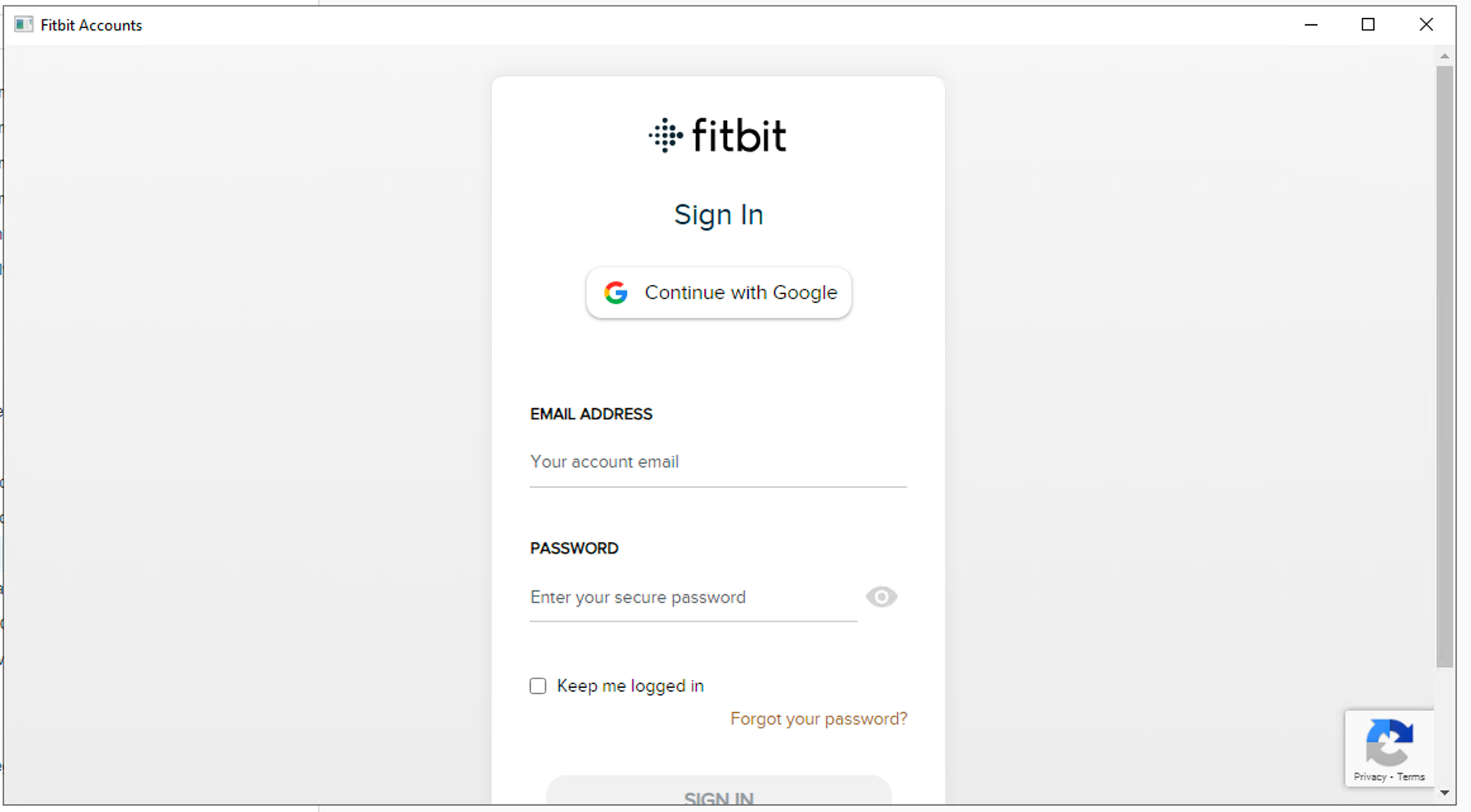
- Scegliere una o più attività da importare e fare clic su Invia.
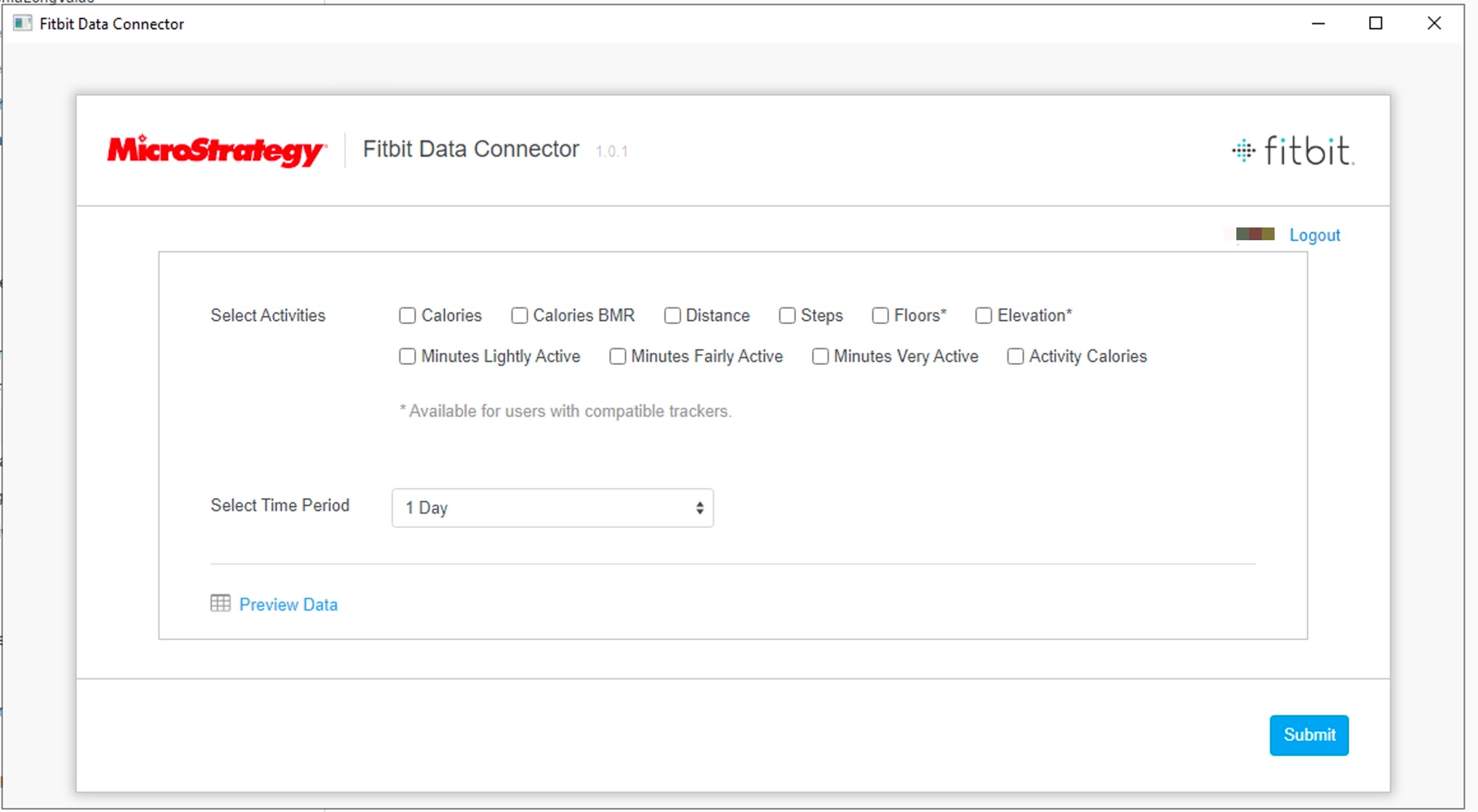
- Se necessario, fare clic su Prepara dati per visualizzare i dati di esempio e regolare i tipi di colonna.
- Pubblica il cubo in MicroStrategy.
Utilizza il connettore Fitbit prima di MicroStrategy Update 12
Per utilizzare il connettore Fitbit con MicroStrategy Web, l'amministratore deve eseguire i passaggi indicati in Configura il connettore Fitbit argomento di MicroStrategy Guida di Amministrazione Web.
- Consente di aprire una dashboard nuova o esistente.
- Scegliere Aggiungi dati > Nuovi dati.
- Fare clic sull'icona del connettore Fitbit dall'elenco dell'origine dati. Si verrà reindirizzati alla pagina di accesso Fitbit.
- Accedere e concedere all'applicazione connettore l'autorizzazione per la connessione ai dati.
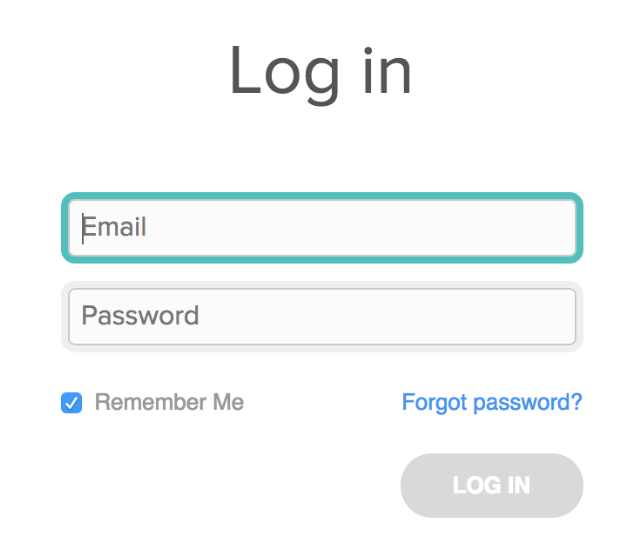
- Selezionare i dati da importare
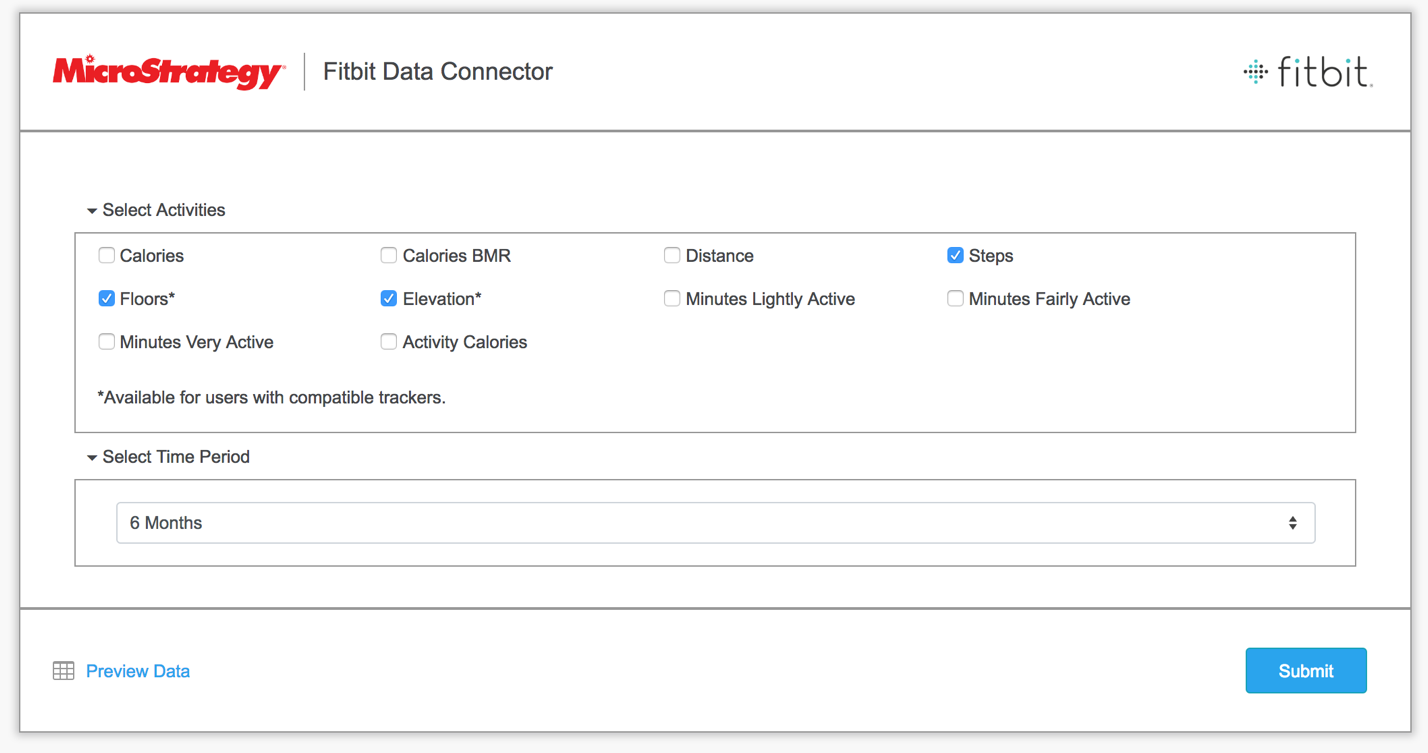
- Fare clic su Anteprima dati per vedere i dati.
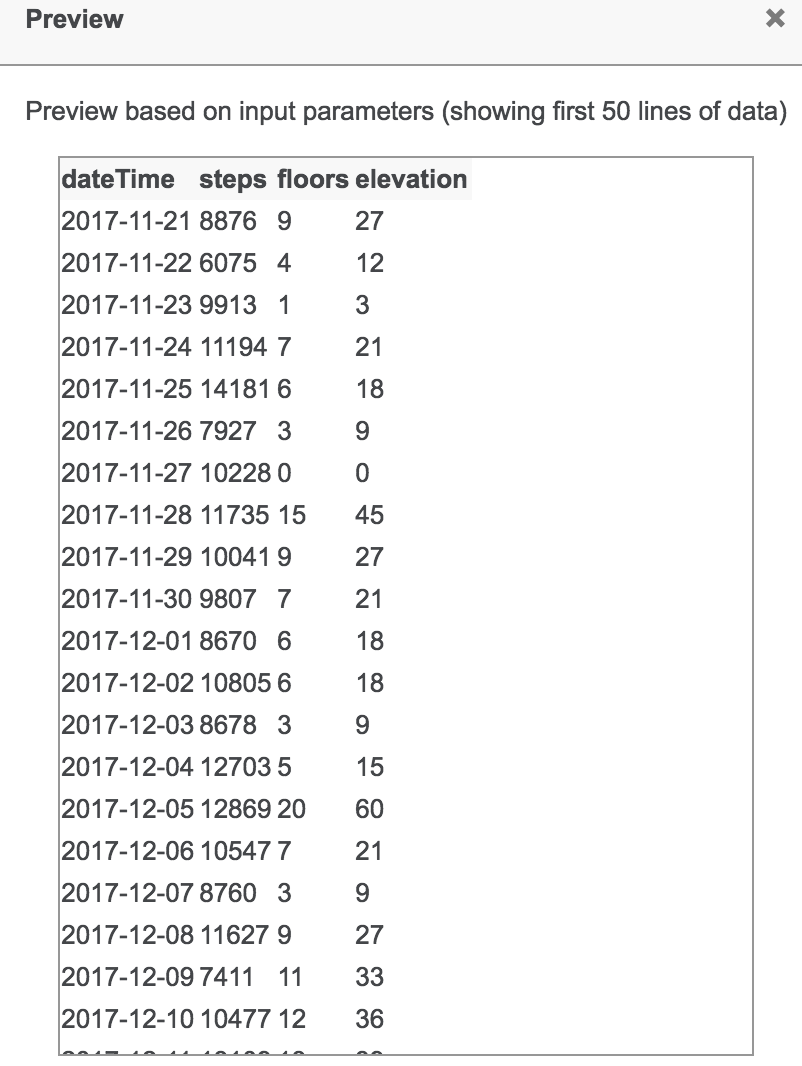
- Fare clic su Invia. Viene visualizzata un'anteprima dei dati importati.
- Nella finestra di dialogo Anteprima, eseguire il wrangling dei dati e fare clic su Fine.